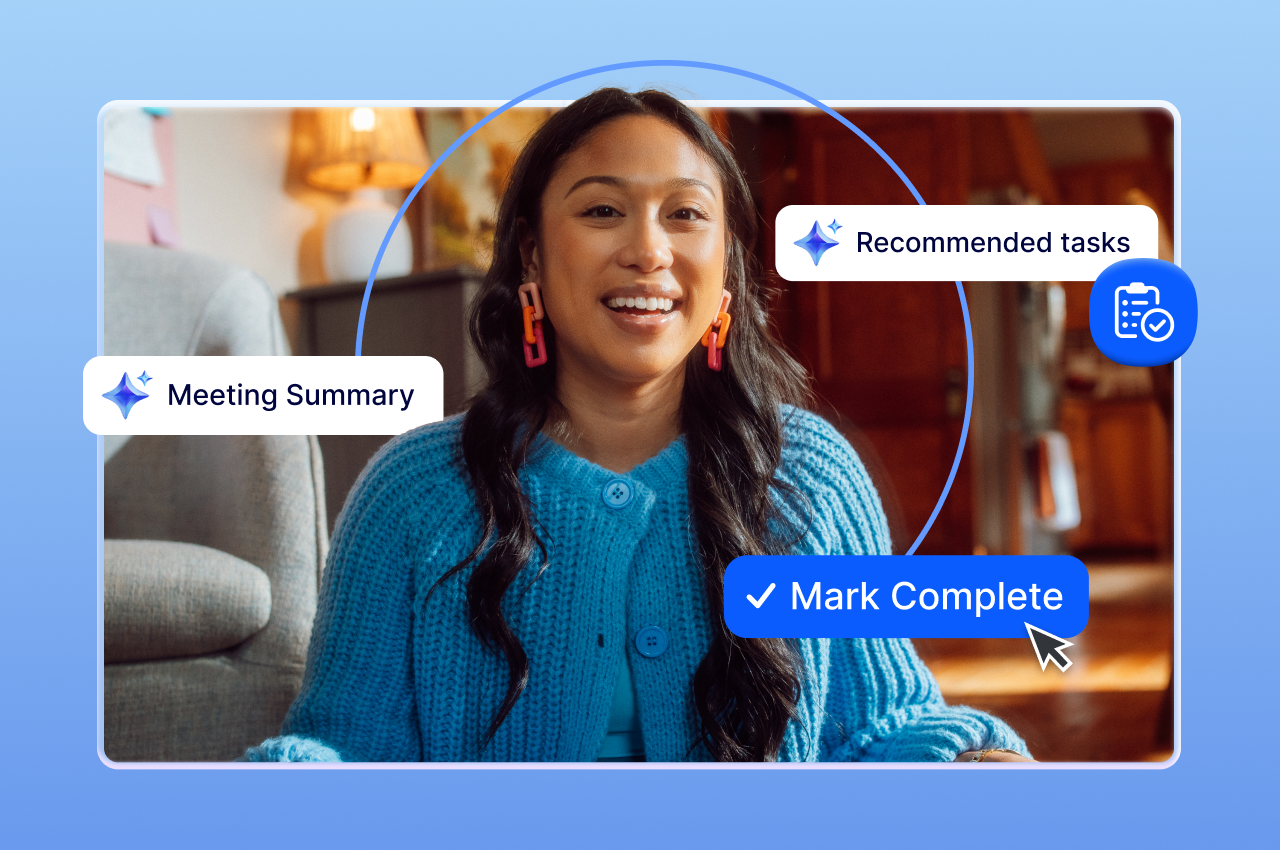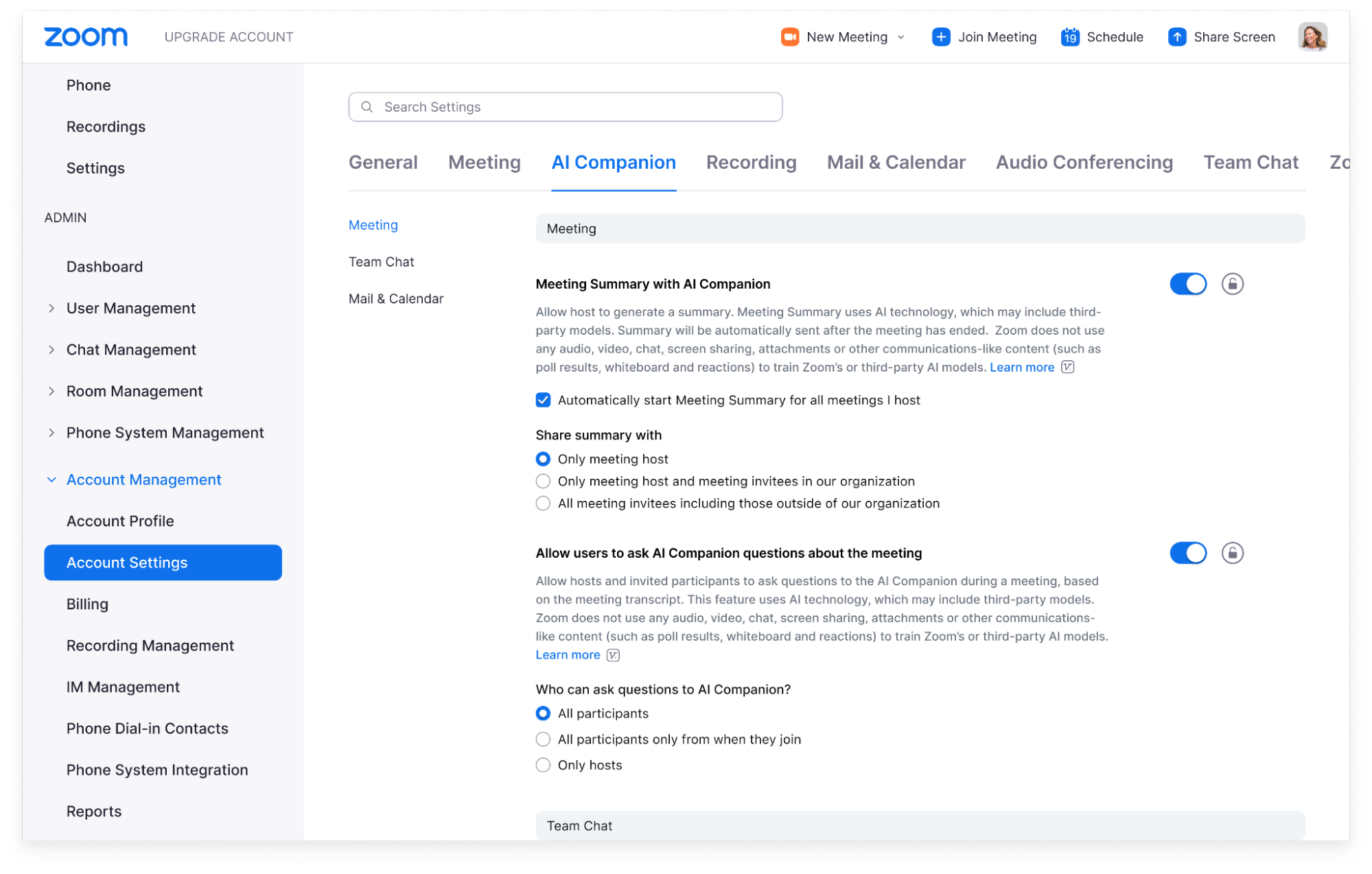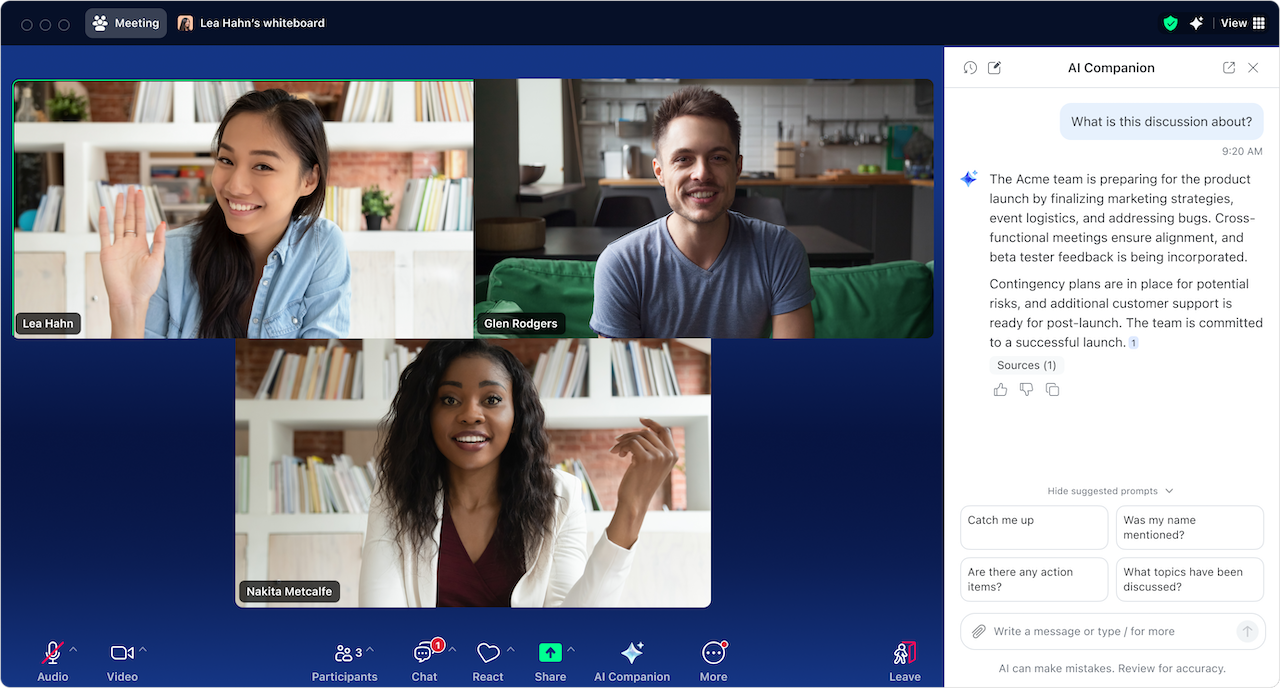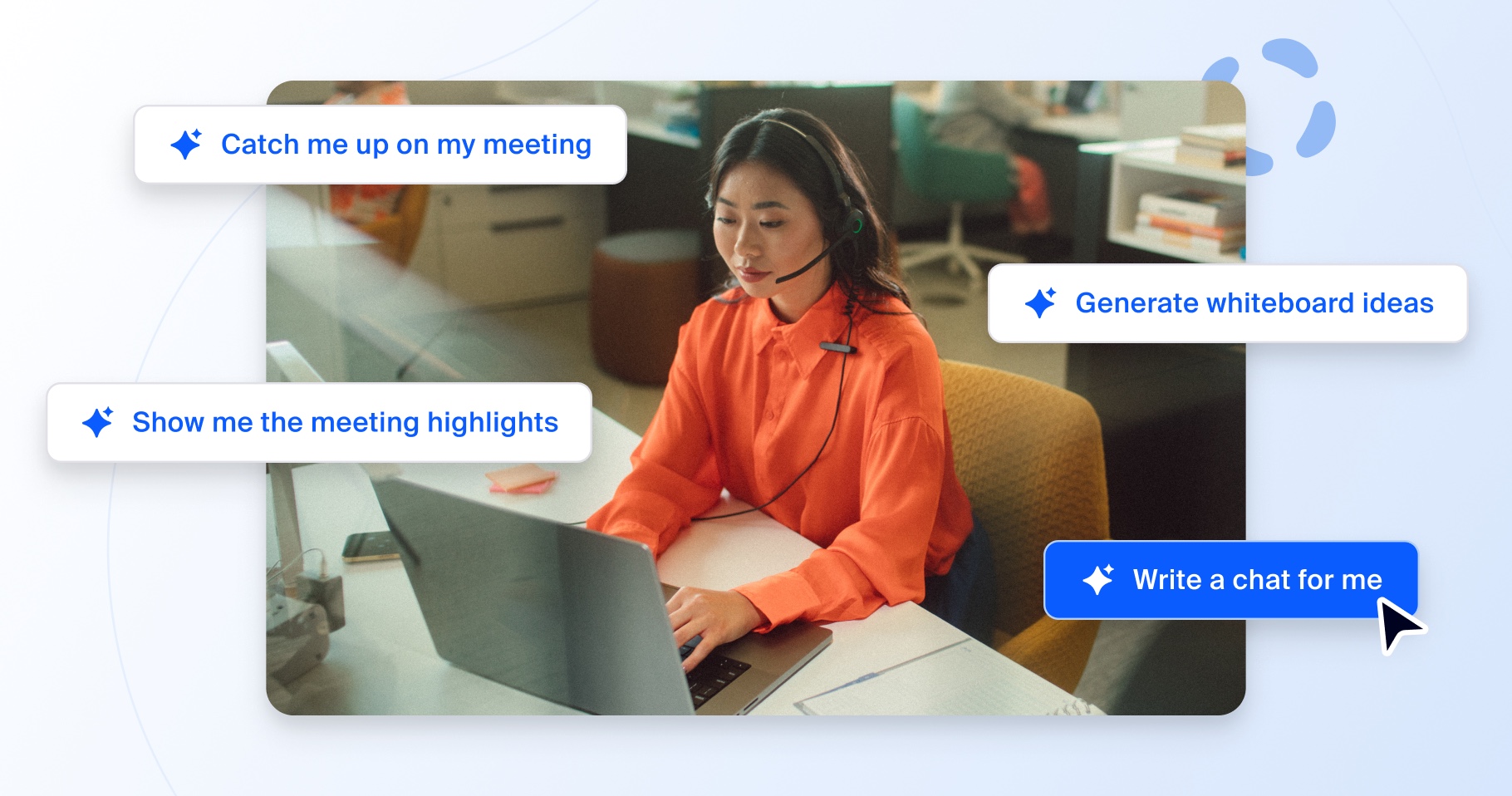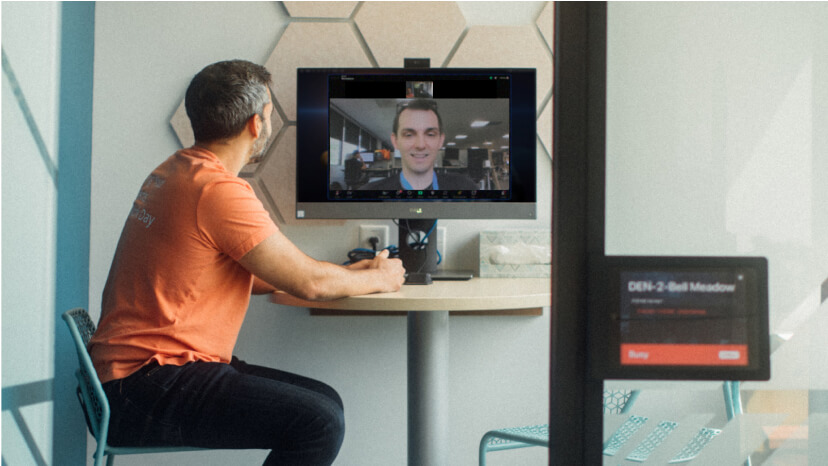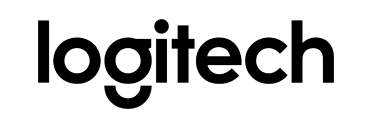Komunikasi karyawan sangat penting saat meluncurkan teknologi apa pun. Lagi pula, jika karyawan tidak diberi tahu tentang apa yang tersedia, tidak yakin bagaimana teknologi itu dapat membantu mereka, dan merasa tidak nyaman menggunakannya, mereka mungkin tidak akan mengadopsinya.
Berikut ini beberapa cara AI Companion dapat membantu Anda menjadi lebih efisien dalam bekerja:
- Selama rapat, tangkap umpan balik dan poin diskusi, ajukan pertanyaan dalam rapat tentang apa yang telah dikatakan, atau bahkan ajukan pertanyaan untuk penelusuran web.
- Setelah Anda berada di luar kantor, ringkas obrolan yang belum dibaca, dapatkan daftar item tindakan berdasarkan percakapan di saluran obrolan, atau ringkas utas email.
- Daripada menatap halaman kosong, minta AI Companion untuk membuat draf pertama, meringkas dokumen yang Anda unggah, atau mengubah nada draf yang ada.
Jika Anda ingin mendapatkan bantuan untuk memperkenalkan AI Companion ke organisasi Anda, kunjungi Pusat Orientasi AI Companion untuk menemukan panduan pengguna, templat, praktik terbaik, video demo, dan banyak lagi.
Berikut ini adalah contoh templat email untuk memperkenalkan AI Companion ke tim Anda. Sebelum mengirimnya, pastikan Anda mengeditnya untuk mencerminkan fitur AI Companion mana yang Anda pilih atau produk Zoom mana yang dilisensikan:
–
[employees] yang terhormat,
Kami dengan senang hati mengumumkan bahwa AI Companion, asisten AI generatif Zoom, kini tersedia untuk Anda gunakan di Zoom.
AI Companion memiliki sejumlah kemampuan yang dirancang untuk membantu Anda sepanjang hari kerja guna meningkatkan produktivitas dan kolaborasi. AI Companion dapat:
- Meringkas Zoom Meetings, memberi Anda rangkuman tentang apa yang terjadi dan item tindakan, bahkan tanpa merekam rapat. AI Companion juga meringkas utas Team Chat yang panjang sehingga membantu Anda menghemat waktu dengan sinopsis percakapan.
- Membuat agenda untuk rapat mendatang. Berdasarkan rapat atau utas obrolan sebelumnya, minta AI Companion untuk membuat agenda rapat Anda selanjutnya.
- Meringkas dokumen yang diunggah. Pada panel samping AI Companion, unggah file PDF, Microsoft Office, atau Google Doc dan minta AI Companion untuk meringkas informasi penting dari file tersebut.
- Menjawab pertanyaan Anda secara langsung tentang rapat — seperti “Apakah nama saya disebutkan?” atau “Apa langkah selanjutnya?”
- Menulis pesan Team Chat dan email di Zoom Mail dengan nada dan panjang yang sesuai. Yang perlu Anda lakukan adalah memberikan instruksi.
- Menjadikan rekaman lebih mudah ditinjau dengan membaginya menjadi beberapa bab cerdas berdasarkan topik, menyoroti informasi penting, dan mengidentifikasi item tindakan.
- Hasilkan ide di Zoom Docs dan Zoom Whiteboard berdasarkan permintaan Anda, sehingga membantu Anda memulai sesi curah pendapat atau draf konten baru.
Berikut adalah beberapa pertanyaan umum yang mungkin Anda miliki:
Bisakah saya memilih apakah akan menggunakan AI Companion?
Anda memiliki kontrol atas kemampuan AI Companion mana yang ingin Anda gunakan dalam rapat yang Anda selenggarakan. Anda dapat mengaktifkan atau menonaktifkan kemampuan ini kapan saja, dan Anda dapat memilih apakah akan menggunakannya atau tidak dalam rapat berdasarkan kasus per kasus. Anda juga dapat memilih kapan akan mengaktifkan atau menonaktifkan AI Companion saat rapat sedang berlangsung. Ikon berlian akan terlihat di pojok kiri atas jendela Anda jika AI Companion aktif selama rapat. Jika Anda bergabung ke rapat yang menggunakan kemampuan AI Companion, Anda akan diberi tahu dengan penafian.
Akankah percakapan rapat saya digunakan untuk melatih model AI?
Zoom tidak menggunakan audio, video, obrolan, berbagi layar, lampiran, atau konten pelanggan lainnya yang mirip dengan komunikasi (seperti hasil polling, papan tulis, dan reaksi) untuk melatih model kecerdasan buatan Zoom atau pihak ketiga.
Bagaimana saya memulainya?
Cari ikon berlian AI Companion saat menggunakan Zoom—di bilah alat Zoom Meetings, Zoom Team Chat, Zoom Mail, atau Zoom Whiteboard.
- Lihat Panduan Memulai Zoom untuk detail selengkapnya, dan untuk mempelajari cara memaksimalkan AI Companion dalam hari kerja Anda.
- Jika Anda ingin menonaktifkan kemampuan AI Companion tertentu, buka pengaturan profil Zoom Anda dan cari tab AI Companion.
- Untuk jawaban atas pertanyaan paling umum tentang memulai AI Companion, kunjungi halaman dukungan Zoom: Menggunakan Zoom AI Companion.
Jika Anda memiliki pertanyaan atau masalah, hubungi kami di [COMPANY][DEPARTMENT].
___
Kiat untuk mendorong adopsi
Setelah memperkenalkan AI Companion, ikuti kiat berikut untuk mendorong adopsi dan membantu karyawan Anda mempelajari cara menggunakannya secara efektif:
- Adakan sesi pelatihan dan jam kerja virtual melalui Zoom Meetings untuk membantu karyawan mengaktifkan AI Companion dan menjawab pertanyaan yang mungkin mereka miliki.
- Buat saluran Zoom Team Chat khusus untuk AI Companion sehingga karyawan Anda dapat mengajukan pertanyaan atau berbagi kiat dan praktik terbaik mereka sendiri satu sama lain.
- Bentuklah sebuah komite yang terdiri dari pengguna berpengalaman atau penggemar AI Companion untuk membantu karyawan, menguji kemampuan baru, atau mengadakan sesi pelatihan mereka sendiri, bergantung pada tingkat keterlibatan mereka.
Sumber daya karyawan
Karyawan belajar dan terlibat dengan cara yang berbeda, dan kami memiliki berbagai sumber daya AI Companion yang dapat Anda bagikan kepada mereka.